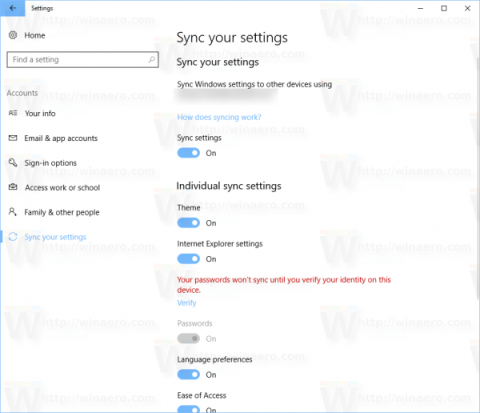Εάν χρησιμοποιείτε λογαριασμό Microsoft για να συνδεθείτε στα Windows 10, το λειτουργικό σύστημα θα συγχρονίσει θέματα μεταξύ των συσκευών που χρησιμοποιείτε. Εάν αισθάνεστε ότι δεν σας ενδιαφέρει ή αισθάνεστε άβολα για αυτό, μπορείτε να σταματήσετε τα Windows 10 να συγχρονίζουν θέματα μεταξύ συσκευών.
Διάφορες ρυθμίσεις συγχρονίζονται στον υπολογιστή σας όταν χρησιμοποιείτε λογαριασμό Microsoft, συμπεριλαμβανομένων των αποθηκευμένων κωδικών πρόσβασης, των αγαπημένων, των επιλογών εμφάνισης και πολλών άλλων ρυθμίσεων για την εξατομίκευση του υπολογιστή σας. Εάν εφαρμόζετε διαφορετικά θέματα σε κάθε υπολογιστή, μπορείτε να απενεργοποιήσετε το συγχρονισμό θεμάτων σε υπολογιστές με Windows 10.
Αποτρέψτε τα Windows 10 από το συγχρονισμό θεμάτων μεταξύ συσκευών
Για να αποτρέψετε τα Windows 10 από το συγχρονισμό θεμάτων μεταξύ συσκευών, ακολουθήστε τα παρακάτω βήματα:
1. Ανοίξτε τις Ρυθμίσεις πατώντας το συνδυασμό πλήκτρων Windows + I .
Ή μπορείτε να ανατρέξετε σε ορισμένους τρόπους για να ανοίξετε την εφαρμογή Ρυθμίσεις στα Windows 10 εδώ .
2. Στο παράθυρο Ρυθμίσεις, μεταβείτε στην επιλογή Λογαριασμοί => Συγχρονισμός των ρυθμίσεών σας .

3. Στο δεξιό τμήμα του παραθύρου, βρείτε την ενότητα που ονομάζεται Ατομικές ρυθμίσεις συγχρονισμού .

4. Στο επόμενο παράθυρο, βρείτε και αλλάξτε την κατάσταση της επιλογής Θέμα σε OFF .

Πώς να κάνετε λήψη διαφορετικών θεμάτων σε κάθε υπολογιστή όταν είστε συνδεδεμένοι σε λογαριασμό Microsoft. Με το Windows 10 Creators Update, μπορείτε να κάνετε λήψη θεμάτων από το Windows Store. Η Microsoft επανασχεδίασε τον τρόπο διαχείρισης των θεμάτων σε αυτήν τη δυνατότητα ενημέρωσης, ώστε να μπορείτε να χρησιμοποιήσετε την εφαρμογή Ρυθμίσεις για να διαχειριστείτε θέματα και να προσαρμόσετε τις εικόνες φόντου. Η λήψη θεμάτων μέσω του Windows Store είναι μια εξαιρετική ιδέα. Μπορείτε να εξοικονομήσετε χρόνο και να εφαρμόσετε ένα νέο θέμα χωρίς να επισκεφτείτε διαφορετικούς ιστότοπους.
Οι αναγνώστες μπορούν να μάθουν περισσότερα σχετικά με τον τρόπο εγκατάστασης των θεμάτων των Windows 10 από το Windows Store εδώ .
Ανατρέξτε σε μερικά ακόμη άρθρα παρακάτω:
Καλή τύχη!